本篇说明将让您以最快速度了解分销功能的基本使用流程。
实际上属于简单的客户管理功能。在这个功能中,我们提供系统管理,支持您录入公司业务上的客户、订单、产品、公司,还能进行简单的流转,可以审批订单,并结算佣金等。
1. 录入客户
登陆系统后,点击【分销功能】—【客户管理】,进入客户列表。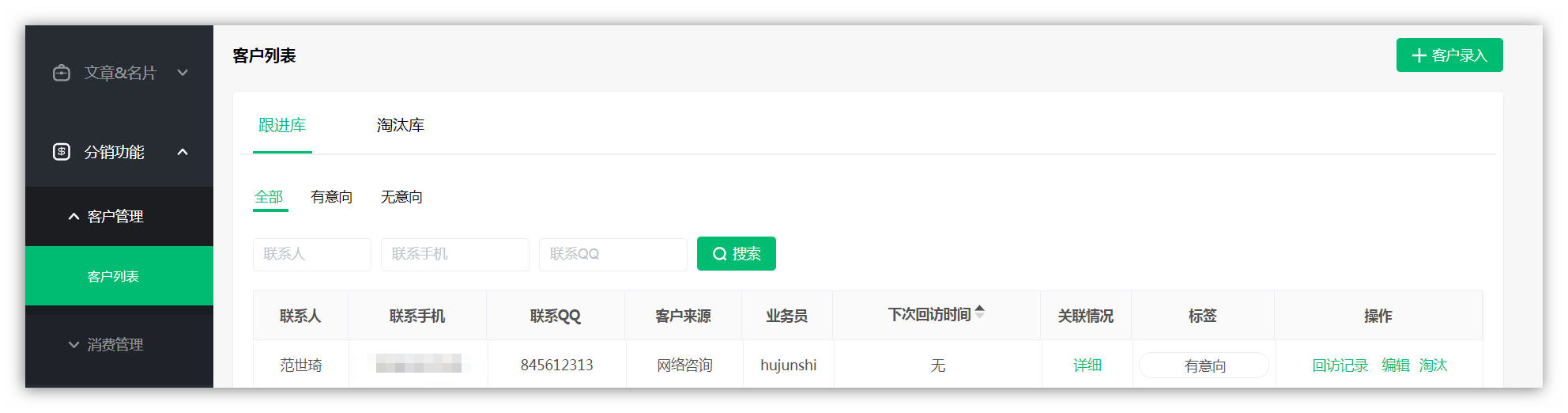
客户列表分为【跟进库】与【淘汰库】,均显示客户的详细信息,客户信息可以编辑(除手机号外),也可根据各项信息搜索客户。
接下来,我们开始录入一个客户。
点击右上角的【客户录入】,填写客户的各项信息。其中联系人、客户来源、联系手机与QQ必填,关联业务员自动填入且不可更改。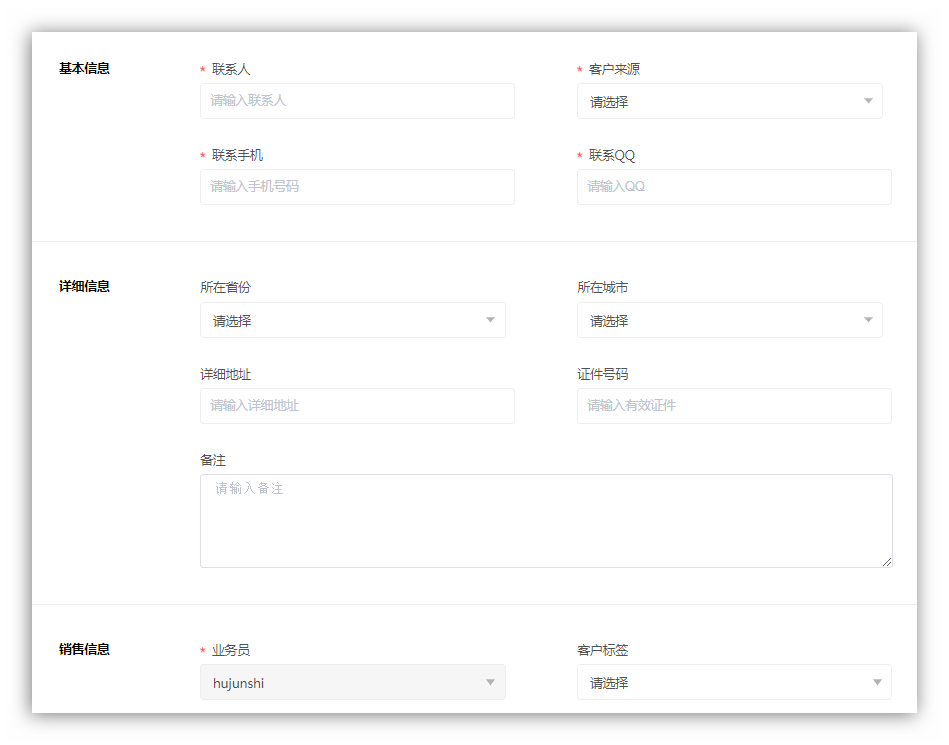
注意,敲黑板!联系手机作为唯一标识,客户添加后就不能再修改啦!务必仔细确认!
录入信息后,点击下方的“添加”按钮,即可完成客户录入。
客户被录入跟进库后,可在客户列表的对应操作中编辑或淘汰(即由跟进库转移至淘汰库),同理,被淘汰至淘汰库后,也可随时编辑或转移至跟进库。
2. 录入订单
管理员与业务员均可录入并编辑订单,管理员可查看并审批所有业务员的订单。
下面,我们来录入一笔订单。
登陆系统后,点击【分销功能】—【消费管理】—【订单审批】,进入订单列表。
点击右上角的【订单录入】,输入手机号码,点击查询,查找到对应客户后,进入订单信息录入界面。
联系人与关联业务员将根据客户信息自动填写,且不可更改。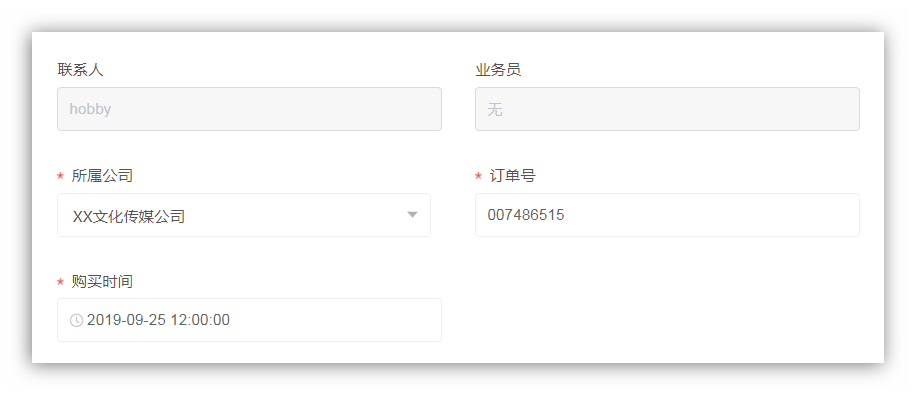
选择所属公司、购买时间,输入订单号后,点击【新增购买详情】,选择产品、购买类型(新购或续费)、输入购买数量和金额,点击确认即可生成购买详情。
如果一条订单包含多个产品的,可点击多次【新增购买详情】按钮录入。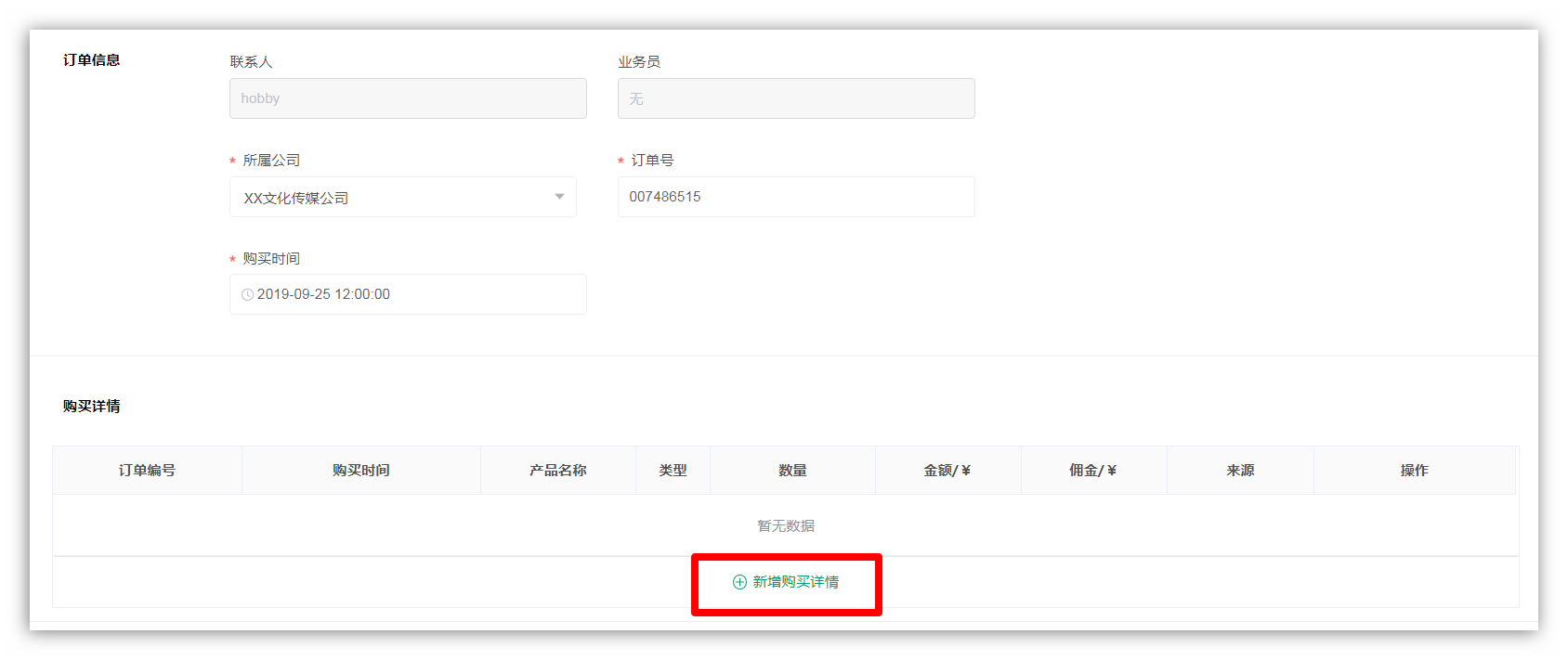
点击页面下方的【添加】,完成订单录入。
录入订单后,订单机会显示为【待审核】状态。订单在审核完成前可随时编辑,进入订单审批界面,在相应订单右侧点击【编辑】即可。
订单通过审核后,订单金额才会进入消费与佣金记录。
3. 申请佣金结算
当您需要申请佣金结算时,可登陆系统,点击【分销功能】—【消费管理】—【佣金记录】。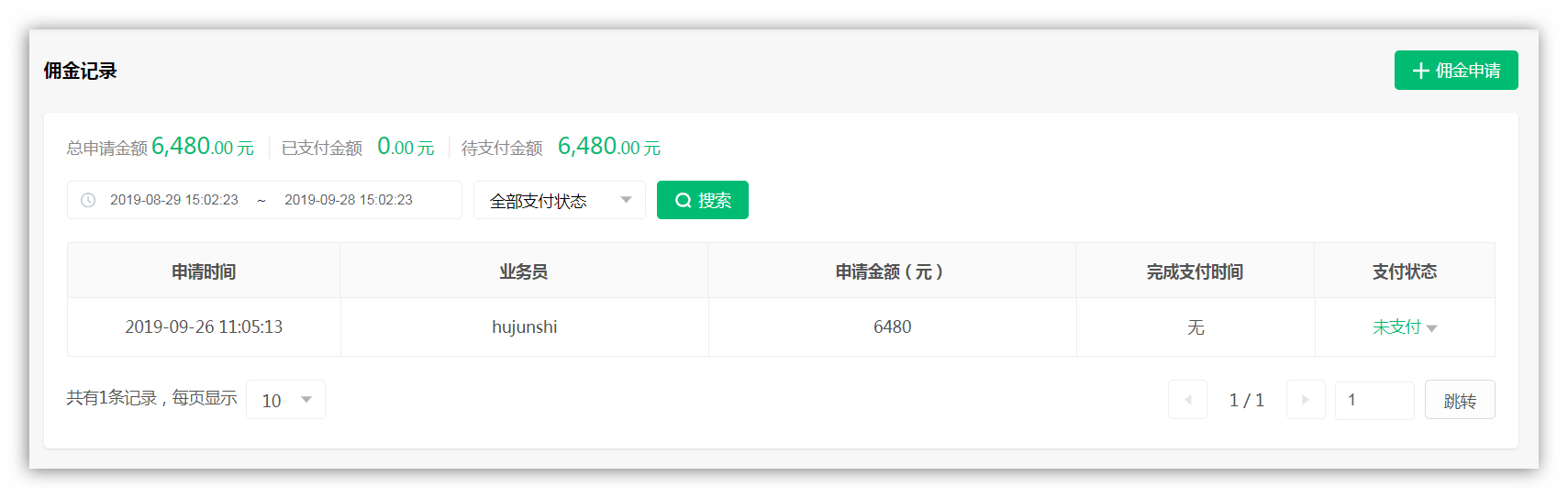
点击右上角的【佣金申请】,即可查看自己的佣金记录。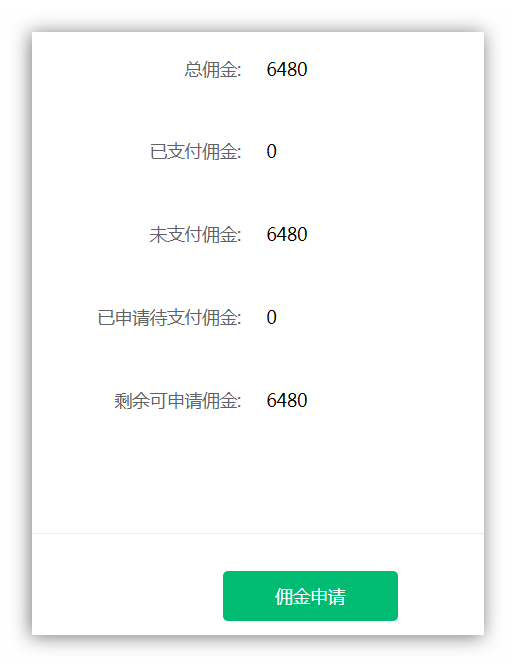
点击【佣金申请】,在弹窗中点击【确认】,即可提交佣金申请,管理员将收到申请并与您自主结算。
至此,智能名片功能的基本流程全部完成,如需了解更多功能,请查看【全部操作 - 分销功能】。